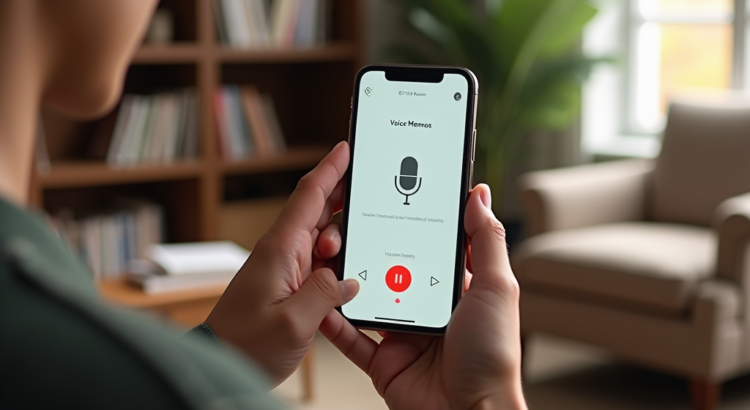Многие пользователи iPhone могут не знать, что их устройство предлагает простое и удобное решение для записи голосовых заметок. Эта функция может быть полезна для самых разнообразных целей, от записи идей в движении до ведения школьных или рабочих заметок. В этой статье мы подробно рассмотрим, как вы можете использовать ваш iPhone для создания голосовых заметок.
Как начать запись голосовой заметки?
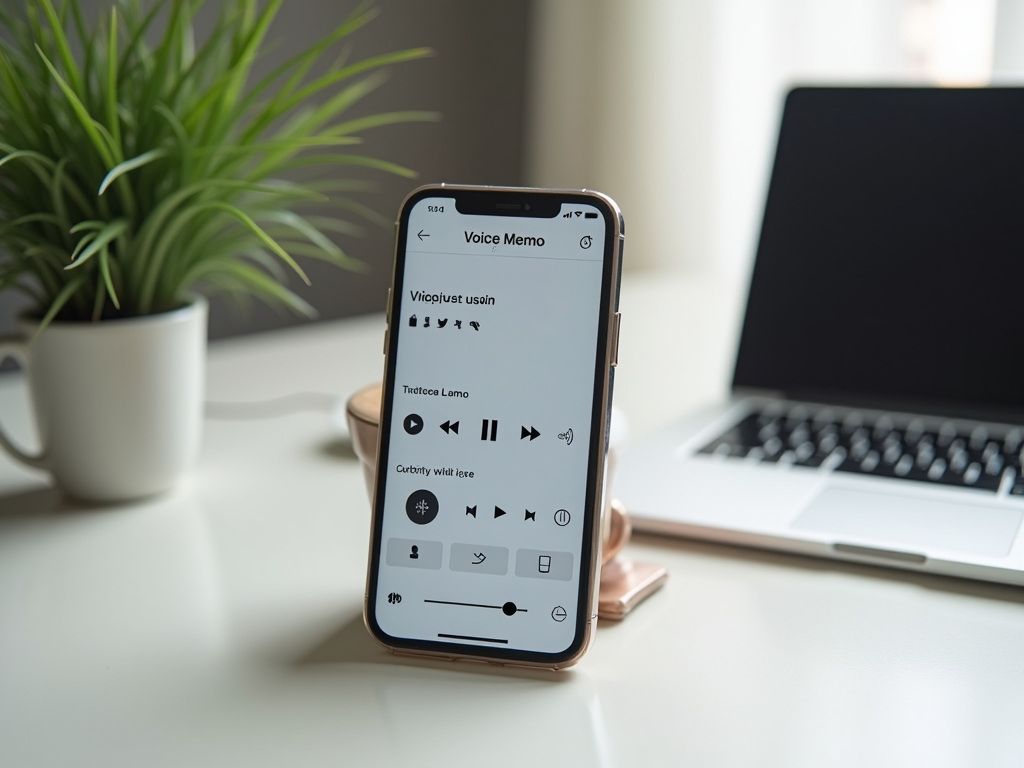
Чтобы начать запись голосовой заметки на iPhone, откройте встроенное приложение “Диктофон”. Это приложение предустановлено на всех устройствах iPhone, так что вам не нужно ничего скачивать. Просто найдите его на начальном экране или используйте поиск, чтобы открыть.
Как только вы открыли приложение “Диктофон”, следуйте этим простым шагам:
- Нажмите на красную кнопку записи, чтобы начать записывать ваш голос.
- Говорите в микрофон вашего устройства на оптимальном расстоянии для лучшего результата.
- Когда вы закончите, нажмите на ту же кнопку, чтобы остановить запись.
После завершения записи, ваша заметка автоматически сохранится в приложении.
Кроме простой записи, приложение “Диктофон” предлагает возможности редактирования, чтобы вы могли улучшить свои записи. Вы можете обрезать ненужные части записи, заменять фрагменты или делиться записанными файлами с другими.
Чтобы редактировать голосовую заметку:
- Откройте приложение и выберите заметку, которую хотите изменить.
- Нажмите на кнопку “Изменить”, которая выглядит как три точки или карандаш.
- Используйте ползунки для обрезки записи, оставляя только нужные фрагменты.
После редактирования, не забудьте сохранить изменения, чтобы они применились к вашей записи.
Как делиться голосовыми заметками?

Записанными голосовыми заметками легко можно делиться с другими пользователями. Это может быть особенно полезно в рабочей среде или при обучении, когда нужно передавать информацию коллеге или однокласснику.
Для этого выполните следующие действия:
- Выберите заметку, которой хотите поделиться.
- Нажмите на значок “Поделиться”, который выглядит как квадрат со стрелкой.
- Выберите способ, которым вы хотите отправить файл — можно использовать почту, мессенджеры или другие доступные приложения.
Теперь ваш собеседник сможет легко получить и прослушать вашу запись.
Организация и хранение голосовых записей
Приложение “Диктофон” позволяет организовывать голосовые заметки, чтобы их было легче находить в дальнейшем. Вы можете переименовывать записи, создавать папки для хранения и сортировать заметки по дате или имени.
Вот как можно организовать ваши записи:
- Сначала выберите запись, которую хотите переименовать или переместить.
- Нажмите “Изменить”, чтобы ввести новое имя или переместить файл в другую папку.
Эта организация помогает отслеживать множество записей и упрощает доступ к ним, когда они вам нужны.
Итог
Голосовые заметки на iPhone – это мощный инструмент, который не только облегчит вашу повседневную работу, но и поможет сохранить важную информацию. С его помощью вы сможете легко записывать идеи, заметки для учебы или работы в удобном и доступном формате. Помните, что ваша информация всегда под рукой и ее можно легко редактировать и делиться с другими.
Часто задаваемые вопросы
Какой формат у файлов голосовых заметок на iPhone?
Голосовые заметки на iPhone обычно сохраняются в формате M4A, который легко воспроизводится на большинстве устройств и компьютеров.
Могу ли я использовать голосовые заметки без подключения к интернету?
Да, функция голосовых заметок на iPhone работает оффлайн. Вам не нужно подключаться к интернету, чтобы записывать или воспроизводить заметки.
Сколько голосовых заметок я могу записать на iPhone?
Количество записей зависит от доступного места на вашем устройстве. В частности, на iPhone можно хранить столько записей, сколько позволяет свободная память.
Могу ли я восстановить удаленные голосовые заметки?
Да, если вы недавно удалили голосовую заметку, вы можете восстановить её из папки “Недавно удаленные” в приложении “Диктофон”. Однако записи хранятся там только 30 дней.
Поддерживает ли iPhone настройку качества записи?
Да, в настройках приложения “Диктофон” можно выбрать качество записи между стандартным и более высококачественным форматом.